使わなくなった古いパソコン、どうやって処分してますか?
電子機器だし個人情報も入ってるし、迷った末にそのまま放置しがちですよね。
わが家で使っていた歴代のパソコンたちも、実は全く処分せずに置きっぱなし。
それが先日、家電量販店のエディオンで「無料でパソコンを処分してくれる」と聞きまして。
手始めにノートパソコン1台を持ち込んでみたら、あっさり回収してもらえました。
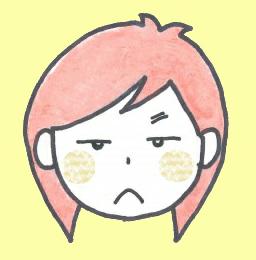
こんなに簡単に処分できるなら、もっと早く行けば良かった。
近くにエディオンがある人には、ホント朗報ですよ♪
この記事を読んで、あなたも不要なパソコンをスッキリ処分して下さいね。
エディオンで実際にパソコン処分するには
わが家に置きっぱなしの不要パソコンは、ざっと計5~6台(放置しすぎ?)。
本当に無料なのか確信がないので、まずは1台だけ持って行くコトにしました。

コード類やマウスも処分してもらえたらラッキーだと思い、パソコンと一緒に持参。

では、実際にパソコンを持ち込んだ流れを紹介しますね~。
エディオンの受付カウンターに行く

車なら自宅から2~3分で行ける最寄りのエディオン。
気になる家電をチェックしたり、しょっちゅうお世話になっております。
まずは、受付カウンター(レジのところ)にいる店員さんに

パソコンを無料で処分してもらえるって聞いたんですけど~。
と声をかけ、持ってきたノートパソコンを出しまして。
「コード類とかマウスはダメですよね~?」と遠慮がちに聞いたところ。

いえ大丈夫ですよ、コード類も一緒に引き取ります。
とのことでした(ラッキー♪)。
書類(回収承諾書)に記入する
次に、店員さんが

こちらに、お名前とお電話番号だけお願いします。
と出してきた、1枚の用紙(回収承諾書)がこちら。
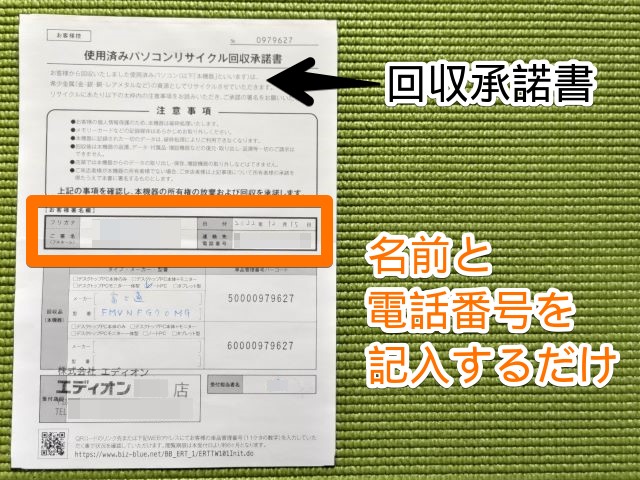
カウンターに置かれた用紙に、自分の「氏名」と「電話番号」を記入しました。
パソコン処分の手続きは、これで終わり。

エディオン滞在時間は、ほんの5分ぐらいでしたよー。
ちなみに、回収承諾書<お客様控>のQRコードを読み込むと、持ち込んだパソコンの処分状況がわかります。

次の日にチェックしてみると「店舗にてお預かり中」と表示されました。
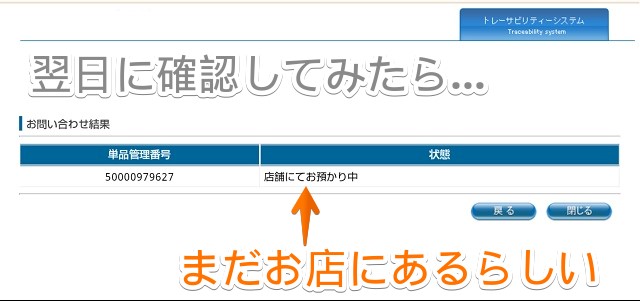
エディオンで回収したパソコンは、店員さんいわく「国が認定した業者(イー・アール・ジャパン)によってリサイクル&粉砕処理される」とのこと。

おそらく何台かまとめて処分するんでしょうね。
【追記】ちなみに処分状況の確認サイト、その後の表示はこんな感じでしたよ。
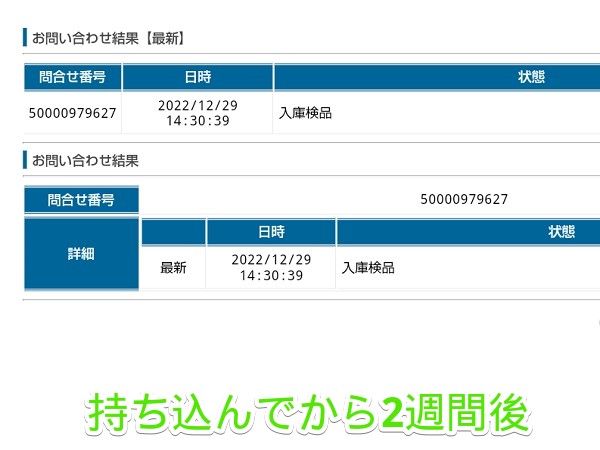
表示は「入庫検品」
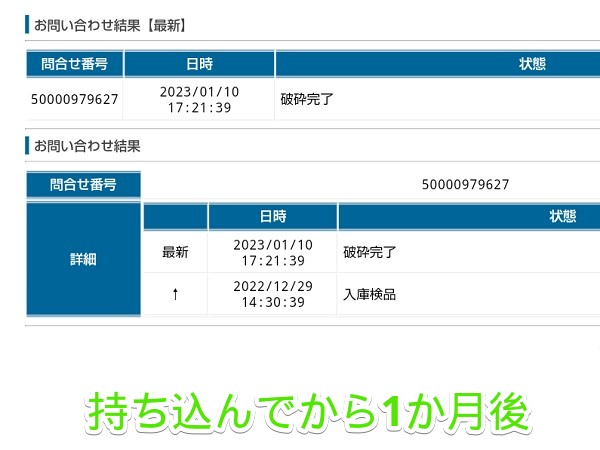
表示は「破砕完了」
エディオンのパソコン処分で感じたメリット
今回ノートパソコン1台をエディオンに持ち込み、処分してもらった感想をまとめると。
実感できたメリットとしては、こんな感じです。
- ホントに無料で処分できた(パソコン本体)。
- コード類やマウスもまとめて無料処分できた。
- 氏名と連絡先を書くだけで、ややこしい手続きはナシ。
- パソコンは何台でも、壊れていてもOK(店員さんに聞いた)。
リサイクル料などの出費もなく無料処分できるのは、家計的にもホント助かります。
処分の手続きも「え!!これだけ?」とビックリするぐらい、あっさり終わりました。
この情報、できればもっと早く知りたかったな~。

ただし、処分するうえでの注意点もあります。
エディオンでパソコン処分する注意点
予想以上に簡単だった、エディオンでのパソコン処分ですが。
ここで注意点もチェックしておきましょう。
- 無料で処分できるのは、パソコン本体だけ。
- 個人情報などが心配なら、データ消去は自分で。
- 処分するには、直接お店に持ち込む必要がある。
順番に詳しく説明しますね。
無料処分できるのはパソコン本体だけ
エディオンで「無料」回収してくれるのは、パソコン本体だけです。
コード類やマウスなどの付属品は、どうやら無料で引き取ってもらえるようですが。
たとえばディスプレイが別になっている、デスクトップパソコンの場合。
パソコン本体は無料ですが、ディスプレイの処分は有料です。
ディスプレイによって料金も違うので(ブラウン管だと高いらしい)、持ち込む前に確認して下さいね。

プリンターなどの周辺機器も、リサイクル料金がかかりますよ。
気になるなら自分でデータ消去しておく
エディオンで回収したパソコンは、リサイクルできる部品を取り除いたあと粉砕(ふんさい)処理されます。
パソコンを機械的に破壊するため、個人情報などのデータが流出する心配はないはずですが。

いやいや気になる!!という人は、事前に自分でデータ消去する必要があります。
一般的には『消去ソフト』を使って、データを完全消去するのがベストでしょう。
**
とはいえ、「なんか難しそうだしハードル高いわ~」と思った私。
今回のパソコンは、使用しているアカウント情報やカード番号が現在とは違うので、データの完全消去はしていません。
とりあえず『パソコンの初期化』だけして、エディオンに持ち込みました。
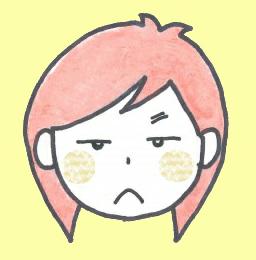
誰かが電源を入れたら簡単にデータが丸見え…という状態はさすがに怖いですからね。
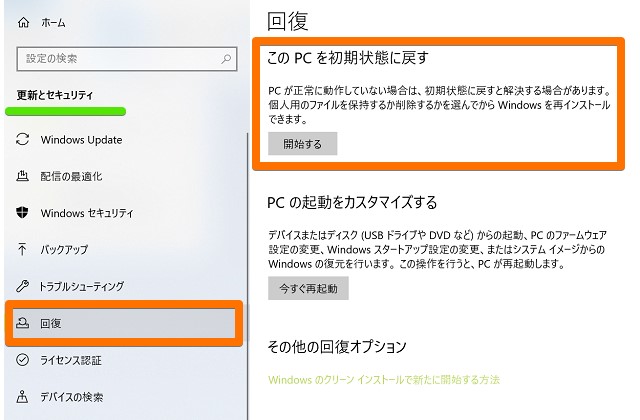
こんな感じで、今回はパソコンの初期化だけで処分しました(それでも結構な時間がかかります)。
ただパソコンの初期化だけだと、「復元ソフト」などを使えばデータを見られてしまう可能性があるそうな。
エディオンが回収して業者さんが粉砕処理するまでに、わざわざデータを復元される可能性は低いと思いますが。

それでも気になる!!という場合は、『消去ソフト』を使ってデータを完全消去しましょう。
自分で店舗へ持ち込まなきゃいけない
エディオンでパソコンを処分してもらうには、自分でお店に持ち込む必要があります。
店員さんに聞いたところ、パソコンを郵送で送ったり自宅へ回収に来てくれるサービスはないとのこと。
最寄りのお店は エディオンの店舗検索ページ で確認できますが、フランチャイズ店(エディオンFC)ではパソコン回収をしていないので要注意。
パソコン回収については『エディオン』と『100満ボルト』の店舗のみ受け付けてくれます。
ちなみにエディオン以外でも、大手の家電量販店なら無料回収してくれる所が多いですよ(今回調べて初めて知った)。
近くにエディオンがない人は、最寄りの家電量販店で1度聞いてみて下さいね。
**

お店への持ち込みが難しいなら、ネットで申し込めば「宅配便で無料回収してもらえる」サービスもあります。
私も別のパソコンを処分するとき、試しに『リネットジャパン』を利用してみました。
「データ消去ソフト」には注意点がありますので、興味のある人は読んでみて下さいね。

まとめ
家の中に置きっぱなしで、どう処分すればいいのか迷っていた古いパソコン。
近くのエディオンに持って行くだけで、ほんの5分で無料処分できてしまいました。

普段の買い物ついでに立ち寄って、要らないパソコンを処分できるなんてホントありがたい♪
エディオンが回収してくれたパソコンは、個人情報保護のため粉砕(ふんさい)処理されますが。
お店に持ち込む前にデータを完全消去したい場合は、自分でやる必要があるので注意して下さいね。
**
ご近所にあるエディオンで、今まで買ったオススメ家電の記事はこちら。




